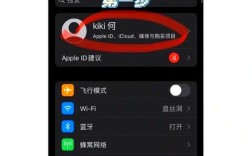华为手机出现“无命令”提示通常出现在启动过程中,屏幕显示“NO COMMAND”或类似英文提示,并伴随Android机器人标志,这一现象本质上是系统引导流程中的异常状态,表明Android系统核心组件(如系统镜像、恢复分区或引导加载程序)在启动时未能正确加载或执行,以下从原因分析、解决步骤、预防措施及常见误区等方面进行详细说明。
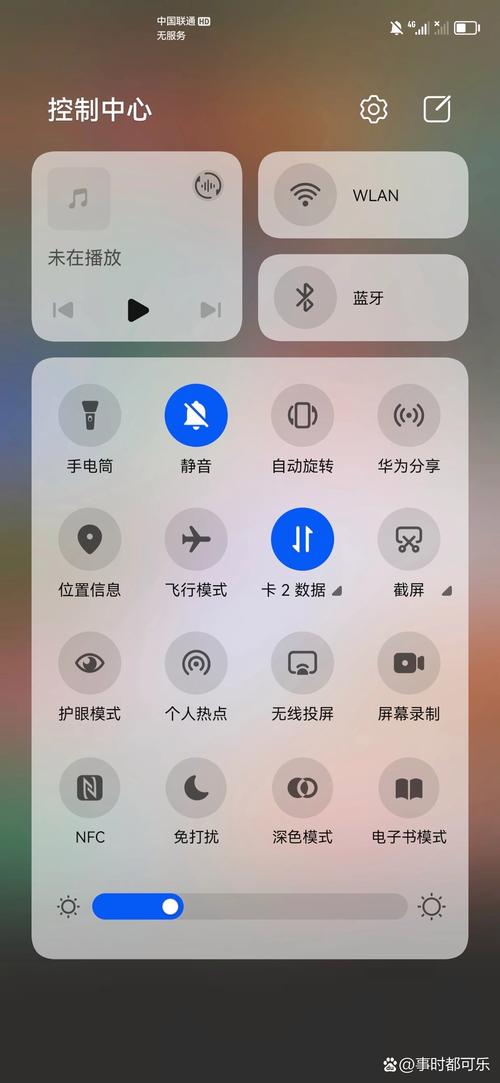
原因分析
“无命令”错误的核心原因是系统引导链断裂,具体可归纳为以下几类:
-
系统文件损坏
手机意外关机(如电量耗尽、强制重启)、系统更新中断或恶意软件破坏,都可能导致Android系统核心文件(如system.img、boot.img)损坏,在OTA更新过程中突然断电,可能使系统分区写入不完整。 -
缓存分区异常
分区缓存(cache)或数据分区(data)存在错误数据时,引导程序可能因无法验证系统完整性而停止加载,常见于长时间未清理缓存或应用异常写入系统分区的情况。 -
第三方修改或刷机
非官方渠道获取的ROM、第三方Recovery(如TWRP)或Root操作可能破坏系统签名,导致引导程序拒绝加载未签名的系统镜像,刷入不匹配的机型ROM会导致硬件驱动与系统不兼容。 (图片来源网络,侵删)
(图片来源网络,侵删) -
硬件故障
极少数情况下,存储芯片(eMMC/UFS)老化或接触不良也可能引发此问题,通常伴随反复重启、存储速度变慢等其他硬件异常。
解决步骤
根据原因复杂度,可按以下流程逐步排查:
强制重启与安全模式尝试
- 强制重启:长按“电源键+音量减”10-15秒,强制重启手机,这能清除临时内存错误,约30%的轻微软件故障可通过此方式解决。
- 安全模式:若能进入系统,长按电源键关机,长按“重启”进入安全模式,在安全模式下卸载最近安装的应用或系统更新。
进入Recovery模式修复
若无法正常启动,需通过Recovery模式操作:
- 进入Recovery:关机后长按“电源键+音量上”进入Recovery界面(不同机型按键组合可能不同)。
- 清除缓存:选择“Wipe cache partition”,清除缓存数据后重启,此操作不会丢失个人数据。
- 恢复出厂设置(慎用):若清除缓存无效,选择“Wipe data/factory reset”。注意:此操作将删除所有用户数据,提前需通过Recovery的“Apply update from ADB”或“Apply update from internal storage”备份重要文件(需提前开启USB调试)。
使用华为eRecovery工具修复
- 准备工作:在电脑上下载华为官方eRecovery工具(支持Windows/Mac),确保手机电量>50%。
- 连接电脑:手机开机状态下,通过USB线连接电脑,按提示进入eRecovery模式(部分机型需长音量上+电源键)。
- 选择修复方案:eRecovery提供“本地恢复”或“在线恢复”选项,优先选择“在线恢复”,通过WiFi下载官方固件并重装系统。
手动刷机(高级用户)
若以上方法无效,可手动刷入官方固件:
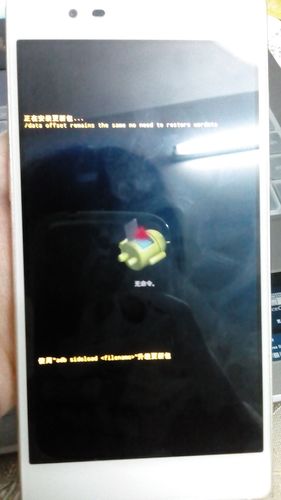
- 下载固件:从华为官方支持网站获取对应机型的完整固件包(确保版本号匹配)。
- 使用华为HiSuite或第三方工具:将固件包放入手机存储根目录,通过Recovery的“Apply update from internal storage”安装。
- 使用fastboot刷机:对于支持解锁Bootloader的机型(需申请解锁码),通过fast命令刷入固件分区(如
fastboot flash boot boot.img)。
硬件检测
若频繁出现“无命令”且软件修复无效,可能需送检硬件,可通过华为官方检测工具(如“硬件检测”App)或售后服务中心检查存储芯片状态。
预防措施
- 避免强制关机:低电量时及时充电,系统更新时保持稳定电源。
- 谨慎刷机与Root:仅从官方渠道获取ROM,避免修改系统分区。
- 定期维护:每月清理一次缓存(设置→存储→缓存数据),避免使用来路不明的应用。
- 及时备份数据:使用华为云空间或第三方工具(如Helium)定期备份重要数据。
常见误区
- 误区1:“无命令”一定是硬件问题。
纠正:超过80%的案例由软件故障引起,应优先尝试软件修复。 - 误区2:恢复出厂设置会解决所有问题。
纠正:若系统分区物理损坏,恢复出厂设置可能无效,需重刷固件。
相关问答FAQs
Q1:华为手机出现“无命令”提示后,如何备份重要数据?
A1:若手机仍能进入Recovery模式,可通过以下方式备份:
① 通过eRecovery备份:连接电脑后,使用华为eRecovery工具的“备份用户数据”功能;
② ADB备份:在电脑上安装ADB工具,执行adb backup -apk -shared -all -f backup.ab命令(需提前开启USB调试);
③ 文件传输模式:若能进入系统,通过USB线连接电脑选择“文件传输模式”复制数据,若手机完全无法启动,数据恢复需专业设备支持,建议联系售后。
Q2:恢复出厂设置后,“无命令”问题仍未解决,怎么办?
A2:恢复出厂设置仅清除用户数据,若系统分区本身损坏,需进一步操作:
① 重刷官方固件:使用华为eRecovery工具选择“在线恢复”,或通过fastboot刷入完整固件包;
② 检查Bootloader状态:若手机已解锁Bootloader,尝试重新锁定后重刷固件;
③ 硬件检测:若多次重刷无效,可能是存储芯片故障,需送修检测,避免继续尝试非官方固件,以免扩大故障范围。